Tartalomjegyzék
Windows 10/8/7 vagy Vista alapú számítógépen a következő hiba jelenik meg, amikor egy mappa vagy fájl törlésére tesz kísérletet: "Hozzáférés megtagadva - A művelet végrehajtásához engedélyre van szüksége. A módosításokhoz a RENDSZER vagy a Rendszergazdák engedélye szükséges.".

A "Mappához való hozzáférés megtagadva - engedélyre van szüksége a művelet végrehajtásához" probléma azért fordul elő, mert a törölni kívánt mappát vagy fájlt egy folyamat vagy egy rendszerszolgáltatás zárolta, vagy mert a fájl/mappa elengedhetetlen a Windows működéséhez.
Ebben az útmutatóban részletes utasításokat talál a következő problémák megoldására Windows 10/8/7 vagy Vista operációs rendszerben:
-
- " You need permission from SYSTEM to make changes to this folder..." " You need permission from Administrators to make changes " " Cannot delete file. Cannot read from the source file or disk " " Cannot delete Folder. Directory Not Empty " " Folder Access Denied. You need permission to perform this action" " Folder Access Denied. You need permission to perform this action"
A javítás módja: A művelet végrehajtásához engedélyre van szüksége.
Módszer 1. Törölje a mappát/fájlt, amelyet nem tud törölni a biztonságos módban.
Az első módszer a "Hozzáférés megtagadva" problémák megoldására egy mappa vagy fájl törlésekor a Windows operációs rendszerben az, hogy a mappát a Windows csökkentett módjából törölje. Ehhez:
1. Egyidejűleg nyomja meg a Windows  + R billentyűkkel nyissa meg a ' Fuss ' parancsdoboz.
+ R billentyűkkel nyissa meg a ' Fuss ' parancsdoboz.
2 A futtatási parancsdobozba írja be a msconfig sajtó Írja be a címet. a Rendszerkonfiguráció hasznosság.
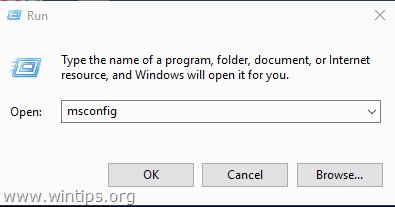
3. A Boot lapon ellenőrizze a Biztonságos indítás opciót, és nyomja meg a OK .
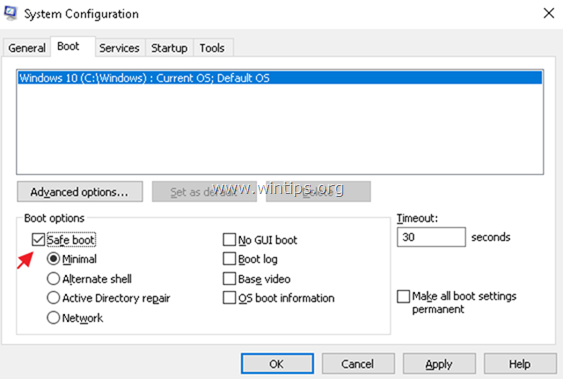
4. A következő ablakban kattintson a Újraindítás.
5. A Windows csökkentett módban próbálja meg törölni a mappát/fájlt.
6. Ezután nyissa meg ismét a Rendszerkonfigurációs segédprogramot (msconfig), és törölje a jelölést. a Biztonságos indítás opció. OK a Windows normál újraindításához.
2. módszer. A zárolt mappa/fájl törléséhez használja az Unlockert.
1. Letöltés és Telepítse a * a legújabb Unlocker verzió innen.
Megjegyzés: A "Feloldó beállításai" menüpontban kattintson a Haladó és törölje a jelölést. a " Delta eszköztár telepítése ".
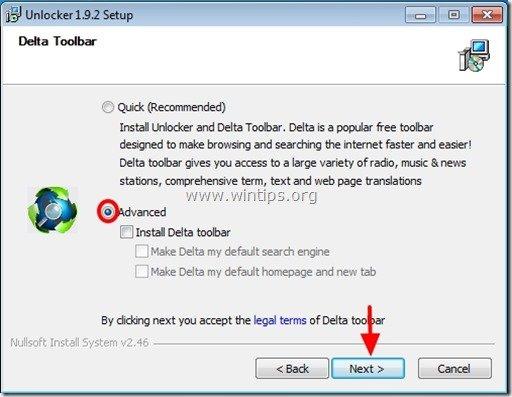
2. Ha a telepítés befejeződött, kattintson a jobb gombbal arra a mappára/fájlra, amelyet nem tud törölni, és válassza a következő lehetőséget Unlocker .
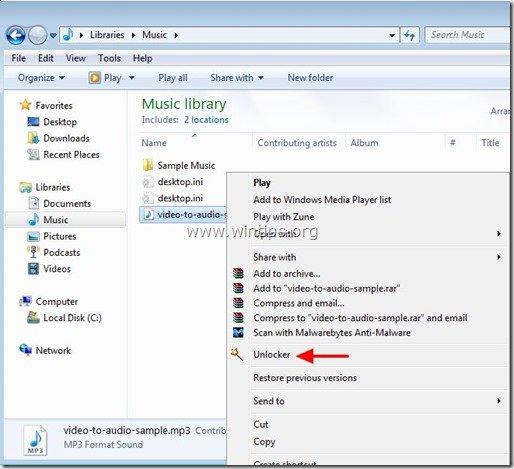
3. Az Unlocker ablakban válassza a Törölje a címet. és kattintson Unlock . *
Megjegyzés: Ha a fájlt egy folyamat zárolta, akkor kattintson a Kill Process.
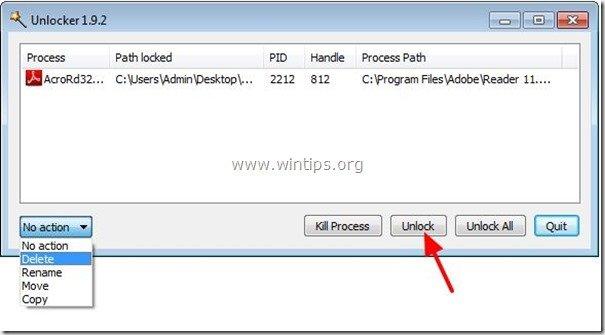
3. Módszer: Mappa tulajdonosának módosítása.
Egy másik módszer a "You need permission" probléma megkerülésére, ha megváltoztatjuk a mappa tulajdonosát. Ehhez:
1. Kattintson a jobb gombbal arra a mappára vagy fájlra, amelyet nem tud törölni, és válassza a következő lehetőséget Tulajdonságok .
2. Válassza ki a Biztonság fülre, és kattintson a Haladó .
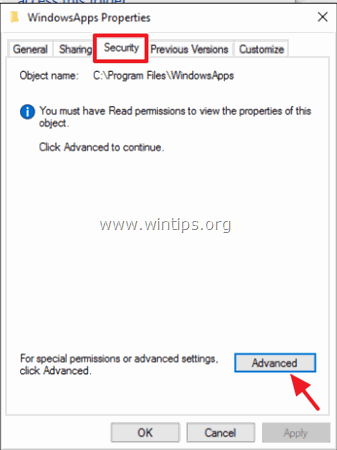
3. Kattintson a Változás Tulajdonos.
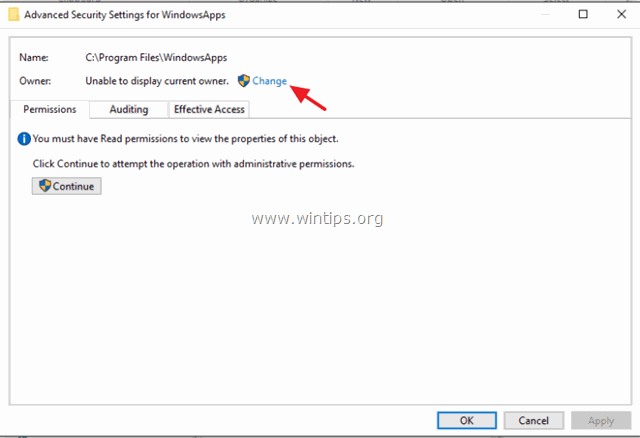
4. Írja be a fiókja felhasználónevét (pl. "Admin"), majd kattintson a OK .
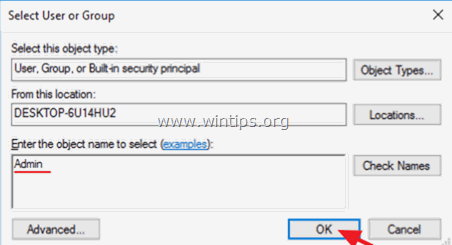
5. Ellenőrizze a " Tulajdonos cseréje az alkonténereken és objektumokon " jelölőnégyzet és kattintson a RENDBEN. Ezután kattintson a OK ismét a biztonsági beállítások bezárásához.
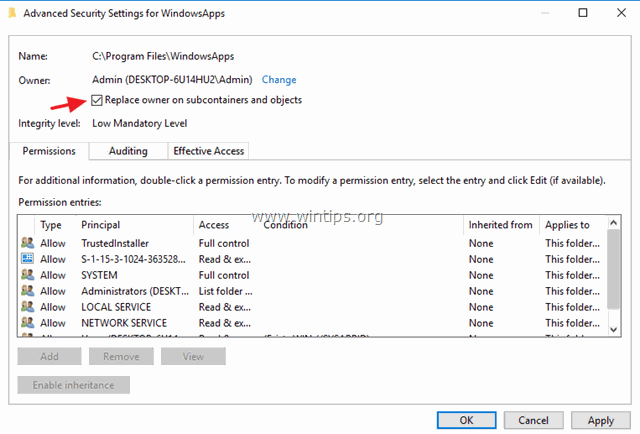
6. Most próbálja meg törölni a mappát.
4. módszer. Törölje a mappát a parancssorból.
1. Nyissa meg a címet. Parancssor mint Adminisztrátor .
2. Vegye le a törlendő mappa tulajdonosi engedélyeit a következő parancs beírásával:
- takeown /F "Teljes_Pálya_Mappa_Név" /r /d y
Példa: Ebben a példában törölni fogjuk a "C:\Mappa1" mappát, így a parancs a következő lesz:
-
- takeown /F "C:\Mappa1" /r /d y
3. Ezután adja meg ezt a parancsot a törlendő mappa teljes irányítási jogosultságainak átvételéhez:
- icacls "Teljes_Pálya_Mappa_Név" /grant Rendszergazdák:F /t
Példa: Ebben a példában a parancs a következő lesz:
-
- icacls "C:\Mappa1" /grant Rendszergazdák:F /t
4. Végül írja be a következő parancsot a mappa törléséhez:
- rd "Teljes_Pálya_Mappa_Név" /S /Q
Példa: Ebben a példában a parancs a következő lesz:
-
- rd "C:\Mappa1" /S /Q
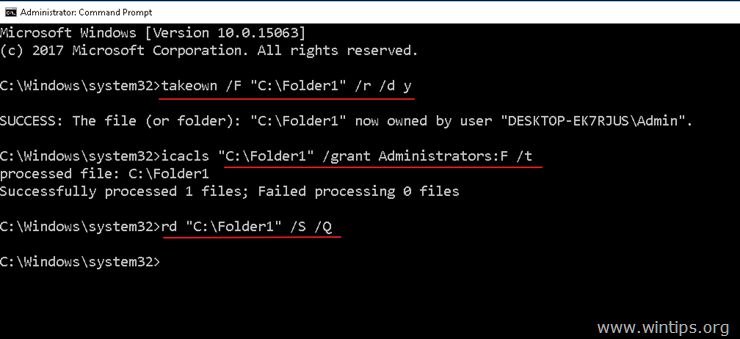
Ennyi! Tudasd velem, ha ez az útmutató segített neked, hagyj egy megjegyzést a tapasztalataidról. Kérlek, lájkold és oszd meg ezt az útmutatót, hogy másoknak is segíts.

Andy Davis
Rendszergazda blogja a Windowsról





